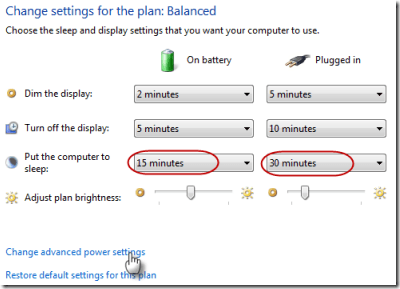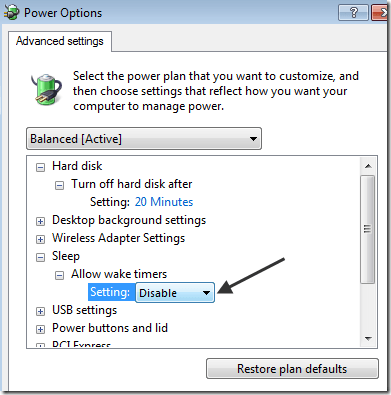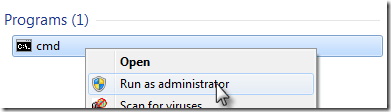तो विंडोज 7 के साथ खेलना मजेदार रहा है, लेकिन कुछ quirks हैं। उदाहरण के लिए, मेरे लैपटॉप में से एक पर, विंडोज 7 नींद मोड में नहीं जाता है। ऐसा लगता है कि यह सोने के लिए जा रहा है, लेकिन इसके बजाय तुरंत उठता है।
अन्य बार यह सोता है, लेकिन यादृच्छिक रूप से जागता है भले ही मैंने कंप्यूटर नहीं खोला। और कभी-कभी, मुश्किल होने के लिए, यह बिल्कुल सो नहीं जाता है! यदि आपके पास विंडोज 7 के साथ नींद मोड की समस्याएं हैं, तो आप अकेले नहीं हैं।
Windows 7 समस्या में समस्या को हल करने में असमर्थ होने के कुछ तरीके हैं। मैं नीचे दिए गए सभी चरणों से गुजर जाऊंगा।
विधि 1 - ड्राइवर्स अपडेट करें
विंडोज 7 नींद नहीं जा रहा है, तो सबसे पहले आप जो करना चाहते हैं वह सभी को अद्यतन करना है ड्राइवर, विशेष रूप से आपके वीडियो कार्ड के लिए। आप या तो विंडोज अपडेट चला सकते हैं या अपने हार्डवेयर निर्माता के लिए वेबसाइट पर जा सकते हैं और उन्हें वहां डाउनलोड कर सकते हैं। मैं बाद वाले की अनुशंसा करता हूं।
विधि 2 - पावर विकल्प सेटिंग्स कॉन्फ़िगर करें
यदि यह आपके लिए काम नहीं करता है, तो अगली चीज़ यह सुनिश्चित करना है कि आपकी पावर सेटिंग्स कॉन्फ़िगर की गई हों ठीक से।
सबसे पहले, प्रारंभ करेंक्लिक करें, फिर खोज बॉक्स में पावर नींदटाइप करें और कंप्यूटर सोते समय बदलें
अब, 15 मिनट या 30 की तरह कुछ नया करने के लिए कंप्यूटर को सोने के लिए रखेंका मान बदलें मिनट, लेकिन इसे कभी भी सेट न करें।
अगला उन्नत पावर सेटिंग्स बदलेंलिंक पर क्लिक करें तल। आगे बढ़ें और सोएंका विस्तार करें और फिर जागने की अनुमति देंका विस्तार करें। सुनिश्चित करें कि यह अक्षमपर सेट है।
अधिक स्क्रॉल करें और मल्टीमीडिया सेटिंग्सका विस्तार करें , फिर मीडिया साझा करते समयका विस्तार करें, और कंप्यूटर को सोने की अनुमति देंका चयन करें।
विधि 3 - कंप्यूटर उपकरणों को जगाएं अक्षम करें
यदि पहले दो विधियां काम नहीं करती हैं, तो आपकी समस्या उन डिवाइसों के कारण हो सकती है जो स्वचालित रूप से आपके कंप्यूटर को जगाते हैं। आप उन डिवाइसों को अक्षम करने का प्रयास कर सकते हैं जो आपके कंप्यूटर को जागृत कर सकते हैं।
प्रारंभ करेंपर क्लिक करें, सीएमडीटाइप करें और फिर सीएमडी पर राइट-क्लिक करेंऔर व्यवस्थापक के रूप में चलाएंचुनें।
अब निम्न आदेश टाइप करें जो सभी को सूचीबद्ध करेगा वे डिवाइस जो आपके विंडोज 7 कंप्यूटर को जगा सकते हैं। आम तौर पर, यह केवल आपका माउस और कीबोर्ड सूचीबद्ध होना चाहिए।
Powercfg -devicequery wake_armed
अब आप निम्न आदेश में टाइप करके डिवाइस को अक्षम कर सकते हैं और पहले सूचीबद्ध डिवाइस के नाम से devicename को बदल सकते हैं :
Powercfg -devicedisablewake "devicename"
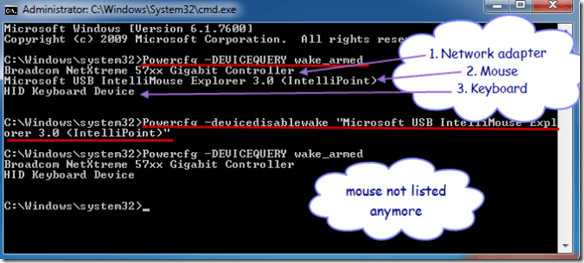 छवि स्रोत: माइक्रोसॉफ्ट
छवि स्रोत: माइक्रोसॉफ्ट
आप डिवाइस मैनेजर का उपयोग कर विंडोज 7 कंप्यूटर को जागने से डिवाइस को भी रोक सकता है। नियंत्रण कक्ष पर जाएं, हार्डवेयर और ध्वनिपर क्लिक करें और फिर डिवाइस प्रबंधकपर क्लिक करें।
उस डिवाइस का विस्तार करें जिसे आप अक्षम करना चाहते हैं, राइट-क्लिक करें उस पर और गुणचुनें।
पावर प्रबंधनटैब पर क्लिक करें और इस डिवाइस को कंप्यूटर बॉक्स को जगाने की अनुमति देंको अनचेक करें।
विधि 4 - पावर बाधाओं की जांच करें
आप यह जांचने के लिए Powercfg कमांड का एक और संस्करण भी उपयोग कर सकते हैं कि क्या हैं कोई भी उपकरण या प्रक्रिया जो सिस्टम को बाधित कर रही है और इसे नींद नहीं देती है। आप इसे पहले व्यवस्थापक कमांड प्रॉम्प्ट खोलकर और निम्न आदेश टाइप करके ऐसा कर सकते हैं:
powercfg -requests
यदि वहां है ऐसा कुछ भी है जो सिस्टम को सो नहीं सकता है, इसे यहां सूचीबद्ध किया जाना चाहिए। ध्यान दें कि यहां सूचीबद्ध सभी आइटम जरूरी नहीं है कि सिस्टम को सोने से रोका जा सके। उदाहरण के लिए, मेरे पास कंप्यूटर से जुड़ा एक माइक्रोफोन है, इसलिए वर्तमान में उपयोग में आने वाली ऑडियो स्ट्रीम के बारे में एक संदेश है। आप यह देखने के लिए डिवाइस को डिस्कनेक्ट करने का प्रयास कर सकते हैं कि यह कोई फर्क पड़ता है या नहीं।
विधि 5 - पावर ट्रबलशूटर चलाएं
विंडोज में एक अंतर्निहित पावर समस्या निवारक है जो ठीक करने में मदद कर सकता है आपके लिए मुद्दा बस स्टार्ट पर क्लिक करें, समस्या निवारणटाइप करें और पहले परिणाम पर क्लिक करें। यह आपको समस्या निवारण संवाद में लाएगा, जिसमें विभिन्न समस्याओं के लिए विभिन्न समस्या निवारक का समूह है।
विंडोज 7 में, सभी देखेंऔर फिर पावरपर क्लिक करें। उम्मीद है कि अगर आपको विंडोज 7 में यह समस्या हो रही है, तो ये समाधान इसे ठीक कर देंगे! यदि नहीं, तो एक टिप्पणी पोस्ट करें और मैं मदद करने की कोशिश करूंगा! का आनंद लें!